PPT中如何让背景音乐播放和停止
2017-01-18 16:41:09
来源:
office之家
由于幻灯片中的版块内容比较多,所以想为不同的版块呈现不同的效果,随之而来的是背景音乐的分割也要不同,那么如何让插入的音乐在恰当的位置停止和播放呢?貌似这个问题难住了很多朋友。例如设置了某个背景音乐在在第12张结束后音乐停止,然后下一个音乐开始。但是,却出现了,到了12张后,前一个音乐没停下来,后一个音乐同时响起的情况。下面有个不错方法可以帮助大家解决这个问题。
1、下面这则演示文稿中我已经在首页插入了一段音乐,我想让它在播放完第三页的时候停止。切换到【动画】选项卡,单击【高级动画】选项组中的【动画窗格】。
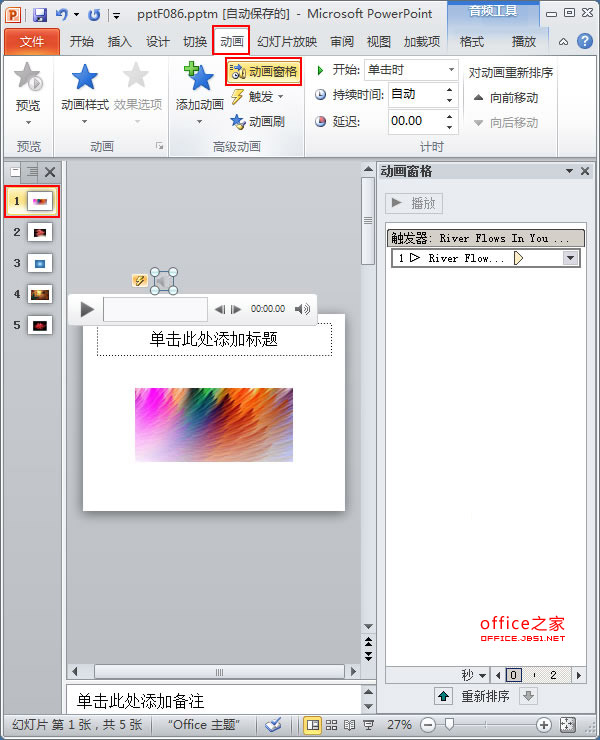
2、在右侧弹出的【动画窗格】面板中,选中你要设置的音乐,单击右键,在弹出的快捷菜单中选择【效果选项】。
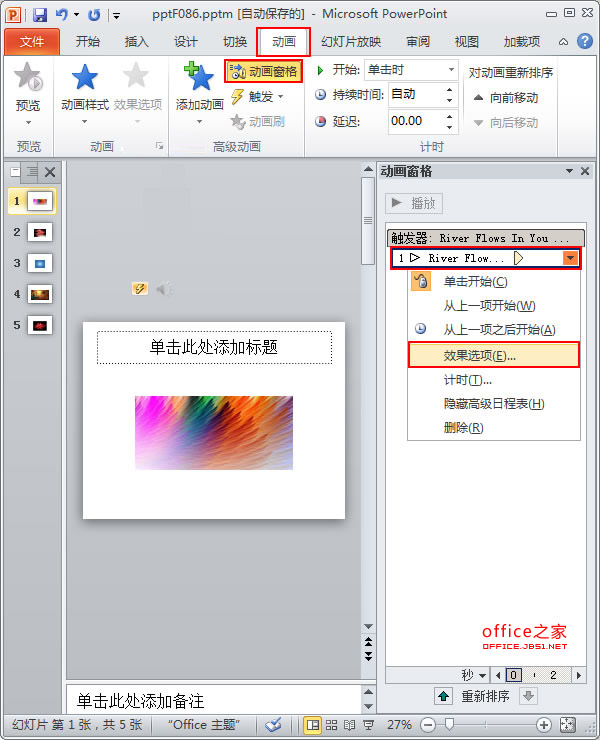
3、切换到【效果】选项卡,将【停止播放】一栏设置为【在3张幻灯片后停止】。设置完毕后单击【确定】。
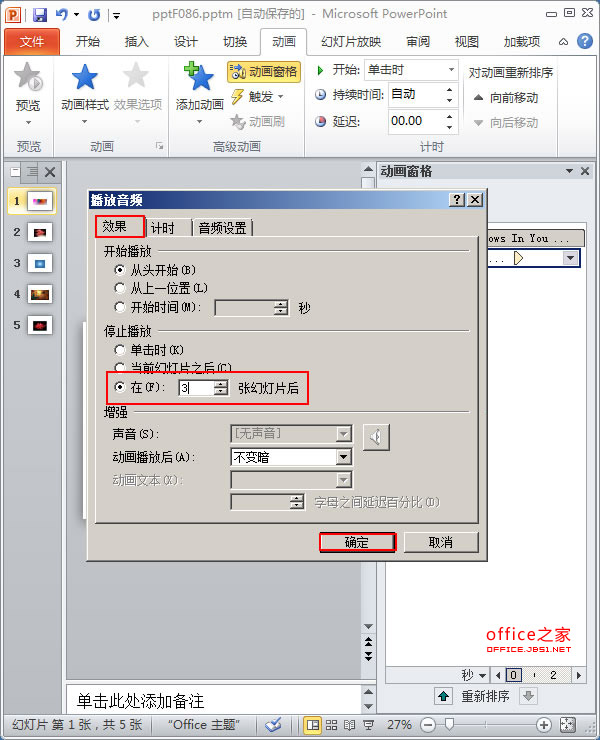
提示:如有需要还可以在【效果】选项卡中设置开始播放的时间。注意设置停止时间是在播放第n张幻灯片之后,不是之前。